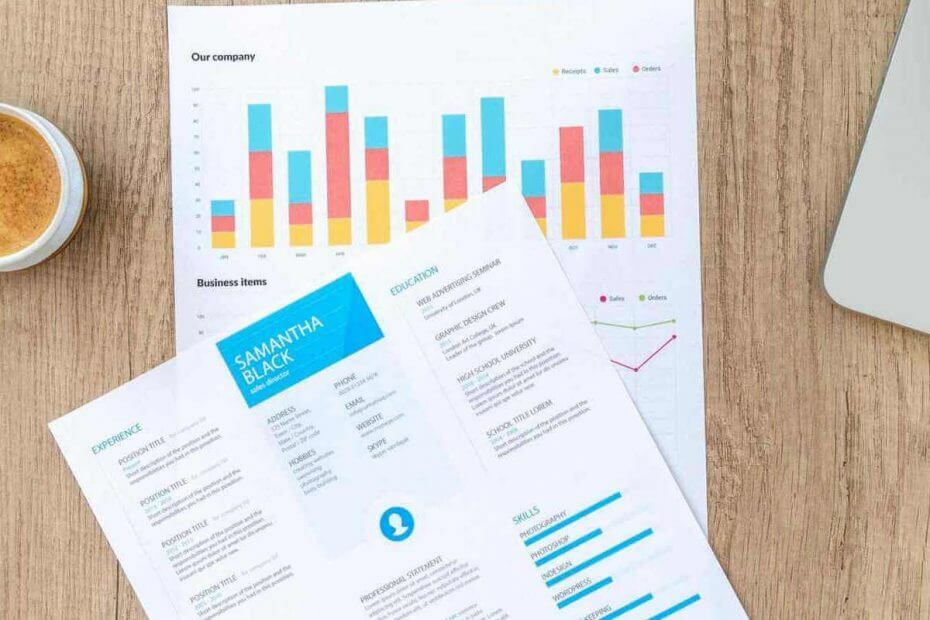
Це програмне забезпечення буде підтримувати ваші драйвери та працювати, тим самим захищаючи вас від поширених помилок комп’ютера та несправності обладнання. Перевірте всі свої драйвери зараз у 3 простих кроки:
- Завантажте DriverFix (перевірений файл завантаження).
- Клацніть Почніть сканування знайти всі проблемні драйвери.
- Клацніть Оновлення драйверів отримати нові версії та уникнути несправностей системи.
- DriverFix завантажив 0 читачів цього місяця.
Відновлення документів у Блокноті не таке складне, як думають люди, і в більшості випадків просто потрібно знати, де шукати документи.
Якщо ви не знайомі з відновленням документів, сьогодні ми покажемо вам, як легко відновити документи Notepad на вашому ПК.
Ви втратили раніше збережений документ у Блокноті (.txt)? Існують різні обставини, при яких текстовий файл може бути випадково видалений, можливо, самостійно або сторонніми програмами.
Тим не менше, ви все ще можете відновити видалені файли .txt. Отже, ось декілька порад щодо відновлення документів у Блокноті в Windows 10.
Файли блокнота пошкоджені? Навчіться ремонтувати їх за кілька простих кроків!
Відновіть файл Блокнота в Windows 10 за допомогою цих рішень
- Перевірте кошик
- Не зберігайте нічого нового
- Відновіть загублені текстові документи за допомогою безкоштовної версії EaseUS Data Recovery
- Створіть резервну копію файлів за допомогою Історії файлів у Windows 10
- Перевірте папку AppData
Рішення 1 - Перевірте кошик
Кошик це перше місце для перевірки видалених документів. Якщо ви не налаштували Windows для автоматичного обходу кошика, можливо, ви зможете відновити видалені документи звідти.
- Спочатку натисніть на піктограму Кошик на робочому столі, щоб відкрити її вікно нижче.
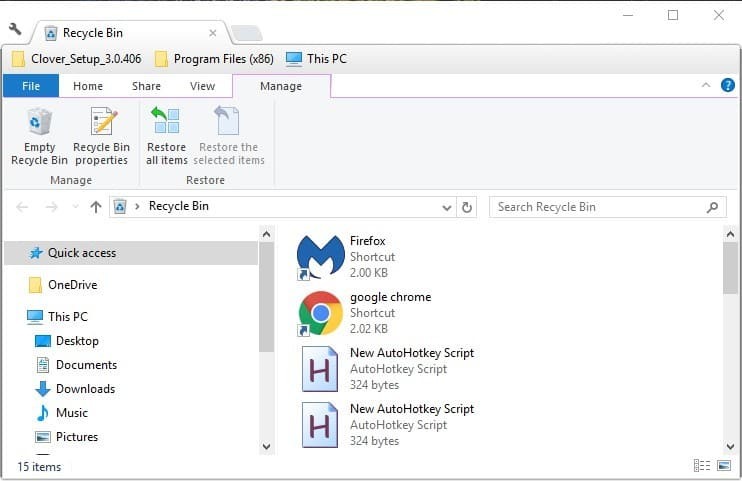
- Тепер шукайте там більш конкретні файли .txt. Якщо ви щось знайшли, виберіть документ. Крім того, ви можете вибрати кілька елементів, утримуючи клавішу Ctrl.
- Натисніть кнопку Відновіть вибрані елементи кнопку.
- Відкрийте папку, яка спочатку включала текстовий документ. Ви знайдете його відновленим у цій папці.
Дізнайтеся, як скасувати відновлені файли у кошику за допомогою нашого докладного посібника!
Рішення 2. Не зберігайте нічого нового
Текстовий документ фактично видаляється, якщо його немає в кошику. Однак це не означає, що файл повністю видалено.
Видалення документа вилучає його з бази даних файлової системи та встановлює файл, який слід перезаписати.
Усе ще є шанс відновити документ, якщо ви не зберегли багато інших файлів, які можуть перезаписати вихідні дані.
Не зберігайте більше файлів після видалення документа, і у вас буде більше шансів відновити документ.
Рішення 3 - Відновлення втрачених текстових документів за допомогою безкоштовної версії EaseUS Data Recovery
Поки ви не зберегли багато файлів з моменту видалення текстового документа, можливо, ви можете відновити його за допомогою програмне забезпечення для відновлення файлів -.
Одним з них є безкоштовне видання EaseUS Data Recovery.
- Спочатку натисніть Завантажити безкоштовно кнопку увімкнено цю веб-сторінку зберегти майстер налаштування EaseUS Data Recovery Free Edition у Windows. Відкрийте майстер налаштування, щоб додати програмне забезпечення до Windows.
- Відкрийте вікно EaseUS і виберіть місце для сканування текстового документа. Якщо ви можете згадати приблизно або точно, де ви зберегли файл, краще вибрати більш конкретне місце для сканування.
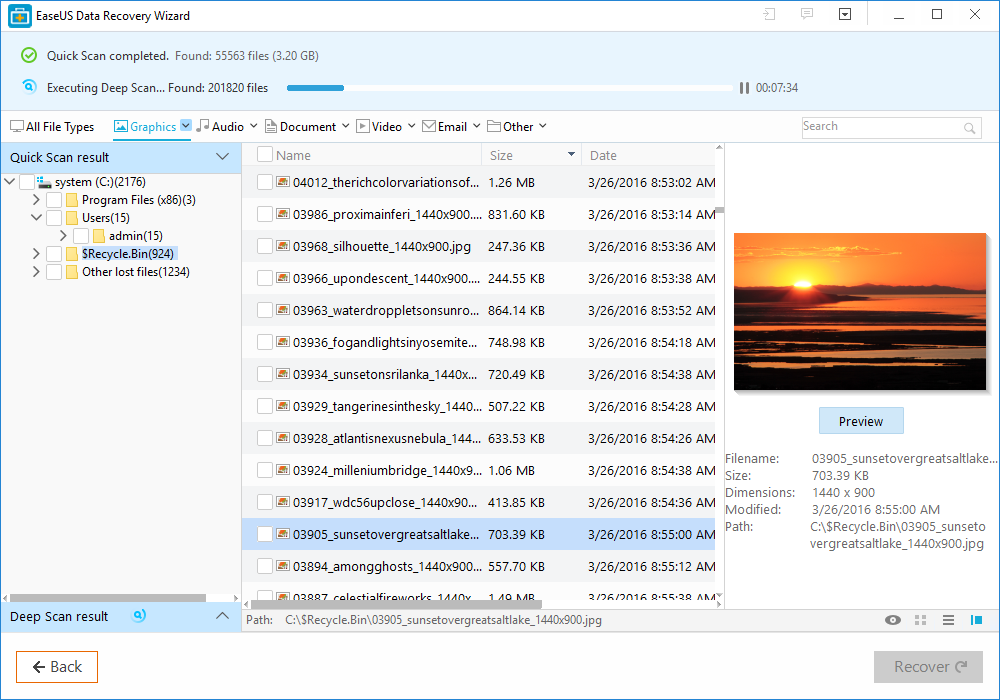
- Натисніть кнопку Сканувати для пошуку документа. Програмне забезпечення буде виконувати швидке та секторне сканування.
- Коли програмне забезпечення представить вам результати сканування, натисніть Документ перераховувати лише текстові файли. Потім перегляньте документи, перелічені в середині вікна, щоб знайти видалений файл .txt.
- Виберіть текстовий документ для отримання та натисніть Одужайте кнопку.
- Якщо ви можете, виберіть, щоб зберегти відновлений документ на USB-накопичувач або інший зовнішній пристрій.
- Тепер відкрийте відновлений текстовий документ у Блокноті.
Рішення 4 - Резервне копіювання файлів за допомогою Історії файлів у Windows 10
Резервне копіювання файлів не допоможе вам відновити вже видалені текстові документи. Однак, зберігаючи резервні копії відтепер, ви зможете відновити документи, якщо їх оригінали коли-небудь будуть видалені.
Ось як ви можете ввімкнути та створити резервну копію файлів за допомогою Історія файлів у Windows 10.
- Спочатку натисніть Кортана і введіть „резервне копіювання у вікні пошуку. Виберіть Налаштування резервного копіювання щоб відкрити вікно внизу.
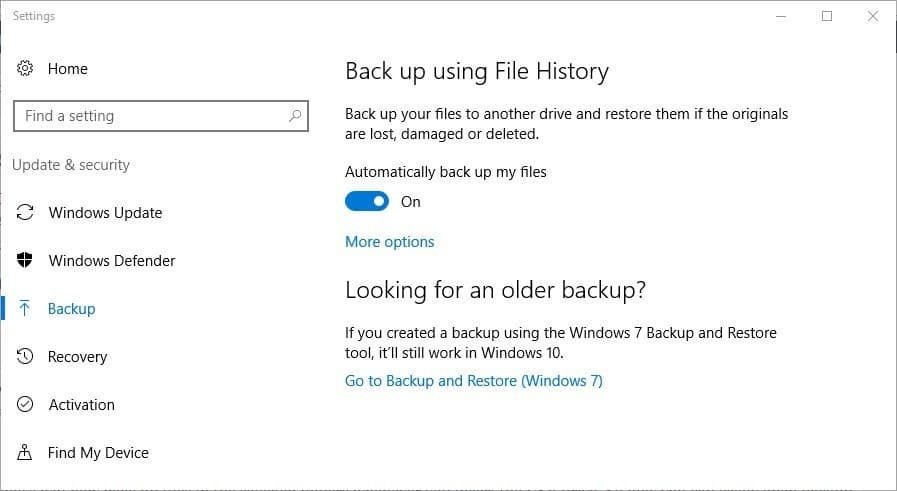
- Вставте a USB-накопичувач на ноутбук або робочий стіл, а потім виберіть, щоб створити резервну копію на цьому диску, натиснувши Додайте диск. Ан Автоматично створювати резервні копії моїх файлів потім з'явиться у вікні Налаштування.
- Тепер виберіть Більше варіантіві натисніть Додайте папку, щоб вибрати для резервного копіювання папок, де ви зазвичай зберігаєте текстові файли.
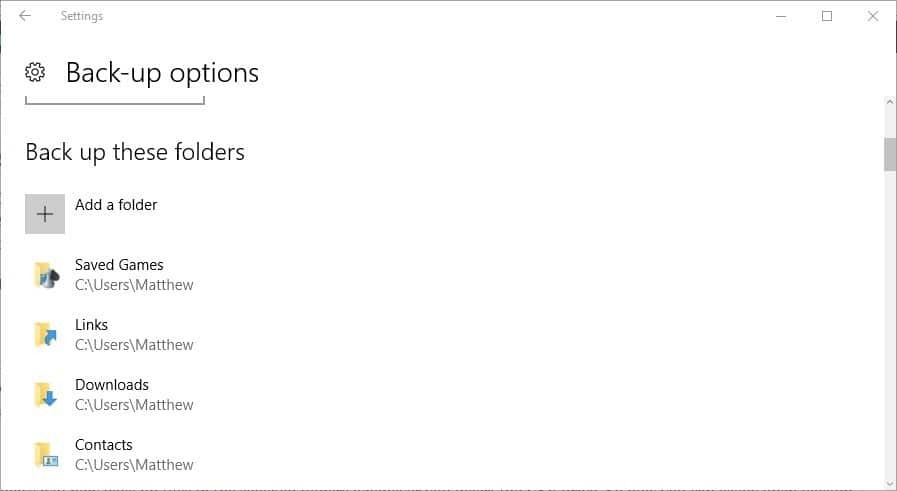
- Тепер Windows створюватиме резервні копії файлів у вибраних папках кожного разу, коли ви вставляєте USB-накопичувач. Отже, тепер ви можете легко відкрити резервні копії будь-яких документів Блокнота, які таємниче зникають.
Шукаєте найкраще програмне забезпечення для резервного копіювання? Ось наші найкращі вибори.
Рішення 5 - Перевірте папку AppData
Якщо вам потрібно відновити документ Блокнота, можливо, ви можете зробити це з папки AppData.
У цій папці зберігаються тимчасові файли, і можливо, там зберігається ваш файл. Щоб відновити файл Блокнота, потрібно виконати наступне:
- Натисніть Клавіша Windows + R і введіть %дані програми%. Натисніть Введіть або натисніть гаразд.
- Тепер у рядку пошуку у верхньому правому куті введіть назву файлу Блокнота.
Перевірте список результатів, і ви зможете побачити свій файл.
Якщо ви регулярно створюєте резервні копії документів у Блокноті, вам ніколи не знадобиться програмне забезпечення для відновлення файлів.
Однак EaseUS - одна з численних утиліт, за допомогою якої можна відновити видалені файли. Перевір це Посібник із звітів Windows для отримання детальної інформації про інше чудове програмне забезпечення для відновлення.
ЧИТАЙТЕ ТАКОЖ:
- Як виправити пошкоджені файли HTML за допомогою Блокнота
- 6 найкращих альтернатив Блокноту для використання
- Виправлення: помилка "Файл завеликий для Блокнота" у Windows 10


![Як навмисно пошкодити файл [4 безпечних способи]](/f/b8ad5b3009657278127899bc8c940735.jpg?width=300&height=460)